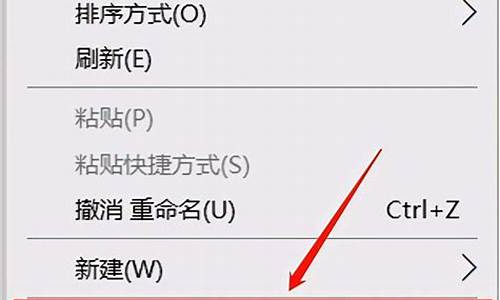自己在家装电脑系统安全吗_自己在家装电脑系统安全吗可靠吗
1.可以自己在家用一台电脑重装系统吗?
2.自己动手重装系统,教你如何操作

很多朋友都是找电脑店的师傅帮忙装系统,找人装系统通常需要几十块,一次两次没什么,如果很多次那就很浪费钱,那么自己在家能给电脑重装系统吗?其实我们自己在家就可以给电脑做系统,包括硬盘安装、U盘安装还有光盘安装三种方式,其中U盘安装方法比较普遍,下面小编跟大家介绍自己在家怎么重装系统的方法。
相关事项:
1、如果电脑没系统或系统已经损坏,使用另一台可用的电脑制作启动U盘
2、如果内存3G及以下32位x86系统,内存4G及以上,选择64位x64系统
3、电脑有系统时使用硬盘安装方法,电脑没有系统或损坏,使用U盘或光盘方法
4、重装前需备份C盘和桌面文件,如果系统损坏,则进入PE备份,系统崩溃进pe备份C盘桌面数据方法
硬盘/光盘安装方法:
菜鸟如何重装系统最简单
怎么用一键ghost重装系统
电脑用光盘如何做系统
uefipe下安装win10系统教程
一、准备工作
1、系统下载:windows7免激活安装版
2、4G及以上U盘:大白菜u盘制作教程
二、启动设置:怎么设置开机从U盘启动(不同电脑启动热键);
三、在家U盘安装系统方法
1、制作好启动U盘,将下载的操作系统iso文件直接复制到U盘的GHO目录下;
2、在电脑上插入U盘,重启后不停按F12、F11、Esc等快捷键打开启动菜单,选择U盘选项回车,比如GeneralUDisk5.00,不支持这些启动键的电脑查看第二点设置U盘启动方法;
3、从U盘启动进入到这个菜单,通过方向键选择02选项回车,启动pe系统,无法进入则选择03旧版PE系统;
4、进入到pe系统,如果是需要重新分区,需备份所有数据,然后双击打开DG分区工具,右键点击硬盘,选择快速分区;
5、设置分区数目和分区的大小,一般C盘建议35G以上,如果是固态盘,勾选“对齐分区”即可4k对齐,点击确定,执行硬盘分区过程;
6、分区之后,打开大白菜一键装机,映像路径选择系统iso镜像,此时会自动提取gho文件,点击下拉框,选择gho文件;
7、然后点击“还原分区”,选择系统盘所在位置,一般是C盘,如果不是显示C盘,可以根据“卷标”、磁盘大小选择,点击确定;
8、弹出这个提示框,勾选“完成后重启”和“引导修复”,点击是开始执行;
9、转到这个界面,执行系统还原到C盘的操作,这个过程需要5分钟左右;
10、进度条达到100后电脑会自动重启,此时拔出U盘,重新启动进入这个界面,继续进行系统安装、配置、激活过程;
11、安装过程会重启多次,启动进入全新系统桌面,系统就装好了。
以上就是自己在家怎么重装电脑系统的详细过程,有条件的用户可以在家自己给电脑做系统,还不懂如何安装系统的朋友,可以参考上面的教程。
可以自己在家用一台电脑重装系统吗?
可以的,如果当前系统可以正常使用,用硬盘装系统的步骤具体如下:
1、将下载的win7系统镜像iso文件下载到C盘之外的分区,比如D盘,右键使用WinRAR等软件解压到当前路径。
2、一定不要解压到C盘或桌面,否则无法硬盘安装,解压后的系统安装文件如图所示。
3、双击安装系统.exe,打开安装工具onekey ghost,选择“还原分区”,加载映像路径win7.gho,选择系统所在位置如C盘,点击确定。
4、弹出提示框,程序准备就绪,直接点击是立即重启进行计算机还原过程。
5、重启电脑后,进入到这个界面,执行C盘格式化以及win7系统还原到C盘过程。
6、上述过程结束后,电脑会再次重启,进入这个界面,开始执行硬盘安装win7系统过程。
7、安装过程会有多次的重启,最后启动进入系统桌面,win7系统安装完成。
自己动手重装系统,教你如何操作
可以
重装系统步骤:
重装系统方法(首先得准备一张系统安装盘):
第一、开机时按DEL键进入bios设置, 如果是Award的bios选第二项Advanced BIOS Features,将启动首选项(first boot device 的选项)设为光盘(cd-rom)启动,然后按esc键,按F10键。又选择save &exit setup项为Y回车。如果是AMI bios,进入bios之后按右方向键,第四项,然后选择同样的类似first boot device 的选项,然后保存更改退出。
第二、放入光盘,在读光盘的时候按回车键(就是出现黑屏上有一排英文press anykey to boot from CDROM 时)时间很短,要稍迅速一点.它就开始读光盘,下面按提示进行安装,设置,分区等等。
第三、选择你要安装的分区。如果你是新的没有分区的硬盘,你可以创建分区了,如果你有分区,选择任意一个分区都可以,当然最好是选择你现在window所在的分区是最好的,这样它会提示你您的电脑已经存在一个系统,windows可以为你修复它,修复请按R,但你当然不修复对吧?这时候选择enter吧,安装全新的操作系统,然后选择格式化这个分区!这时候注意,windows2000以上最好安装在超过5G的分区,还要确保你的分区是完好的。
第四、格式化分区。(如果你要保留你的文件的话,选择保持文件系统无变化好了!希望你能保持良好的习惯,自己的文件不要存在系统盘下,不要用windows提供的我的文档我的收藏之类,因为等你要重装系统时候会很麻烦。不幸如果你已经有文件在那里,你最好先把他们移到别的分区里,因为装系统补用把所以分区都格式化的,放到别的分区就放心了!)这一步安装过程会有提示,如果使用windows2000以上系统,如xp或2003,建议你选择用ntfs格式格式化硬盘!
第五、安装过程暂时可以不用你管了,等待就可以了。它在复制文件哦!
第六、重启了,还会出现:press anykey to boot from CDROM。。。这时候不要在按任意键了啊,否则你要重复一次了。
第七、进入windows环境的安装部分了。
按提示输入你的信息,如:安装序列号,地域和语音,是否设置网络组等。
第八、重启了,快进入你熟悉的windows了,设置用户。。(只有xp才有这个选项。)激活系统。
第九、系统装完了,将光盘启动改回为硬盘启动(即first boot device 的选项为HDD0),方法与第一的方法相同,重启就行了。
第十、该装驱动了,建议安装顺序如下:主板驱动(虽然不装xp也能工作)-- 显卡---声卡---其他(这都要看你是不是主板集成了声卡显卡啊)如果你的驱动都不是自启动光盘,没关系,xp启动时候会告诉你发现新硬件了,安装时候选择让它自己搜索,在搜索中包括光盘位置(或者你知道驱动在那个文件夹存着),就可以安装了。或者你到设备管理器找到那些还是问号的硬件,一个个安装驱动程序吧。
想自己动手重装系统吗?没问题,我来教你!本文将详细介绍重装系统的步骤,以及安装安全软件、打补丁、安装常用软件和备份系统的方法。
准备系统光盘首先,确保你手头有系统光盘,如果没有就去电脑商店买一张。
进入CMOS设置接着,重启电脑并在开机时狂按DEL键(笔记本一般是F2或屏幕下方提示的热键),进入CMOS设置。在BOOT选项卡里,找到光驱(CD-ROM或DVD-ROM)设置为第一启动项。
启动光盘然后,再次重启电脑,迅速插入光盘。当光盘启动成功后,选择“将系统克隆安装到C区”,一切就交给自动化程序吧!整个过程无需人工干预。
安装安全软件完成系统安装后,别忘了先安装安全软件,如360安全卫士和360杀毒,确保系统安全。
打补丁、安装常用软件记得还要打补丁、安装常用软件,并备份系统。这样,你的电脑才能更好地为你服务。
备份系统备份系统是非常重要的,它可以帮助你在系统崩溃或病毒攻击时快速恢复数据。因此,一定要定期备份系统。
声明:本站所有文章资源内容,如无特殊说明或标注,均为采集网络资源。如若本站内容侵犯了原著者的合法权益,可联系本站删除。